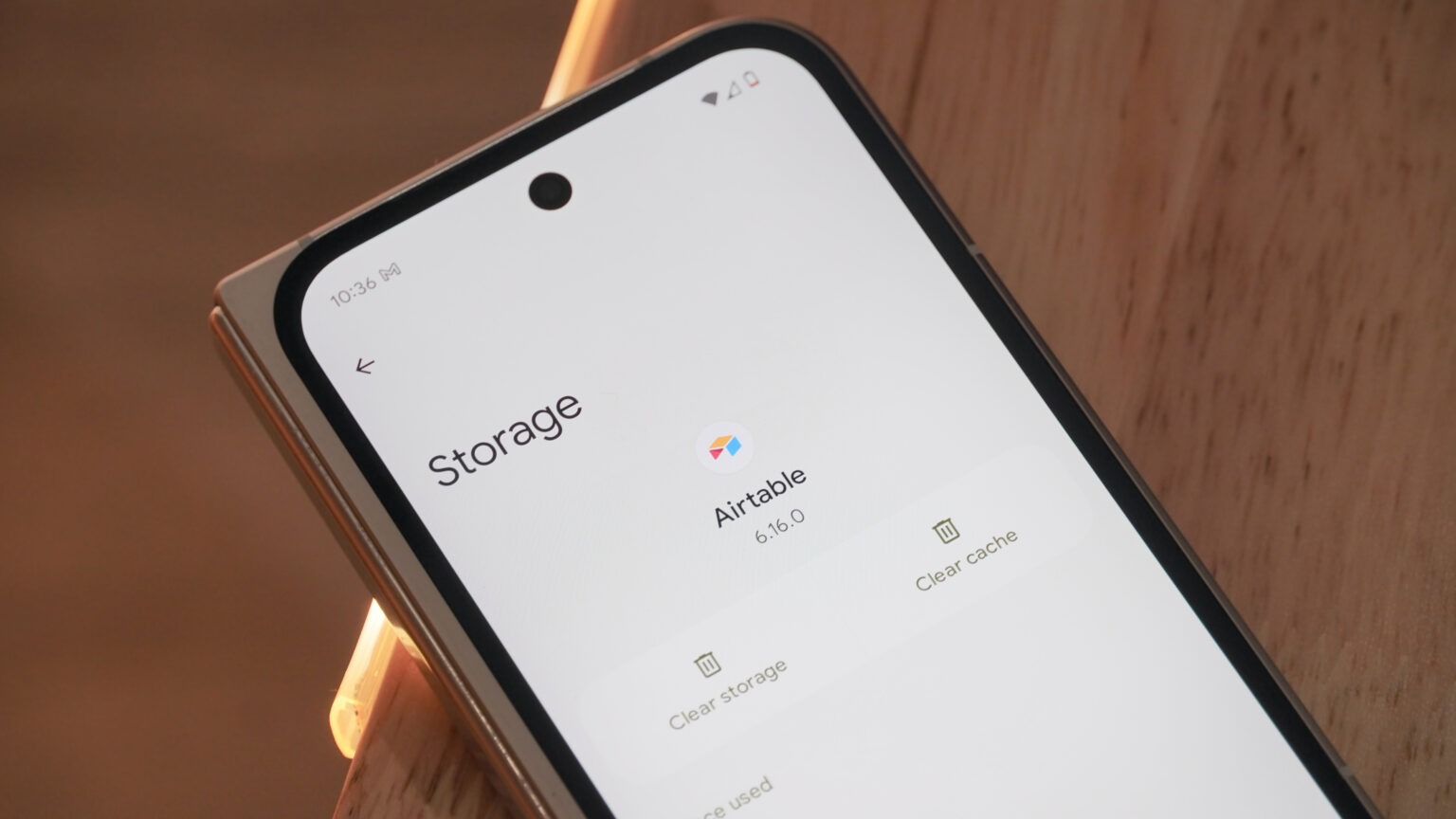Смартфон начинает тормозить, приложения открываются с задержкой, а система постоянно напоминает о нехватке свободного места? Эта проблема знакома большинству владельцев Android-устройств. И причина заключается не только в большом количестве загруженных файлов или фотографий. Ведь телефон накапливает тысячи скрытых файлов, которые постепенно «съедают» свободное пространство и замедляют работу системы.
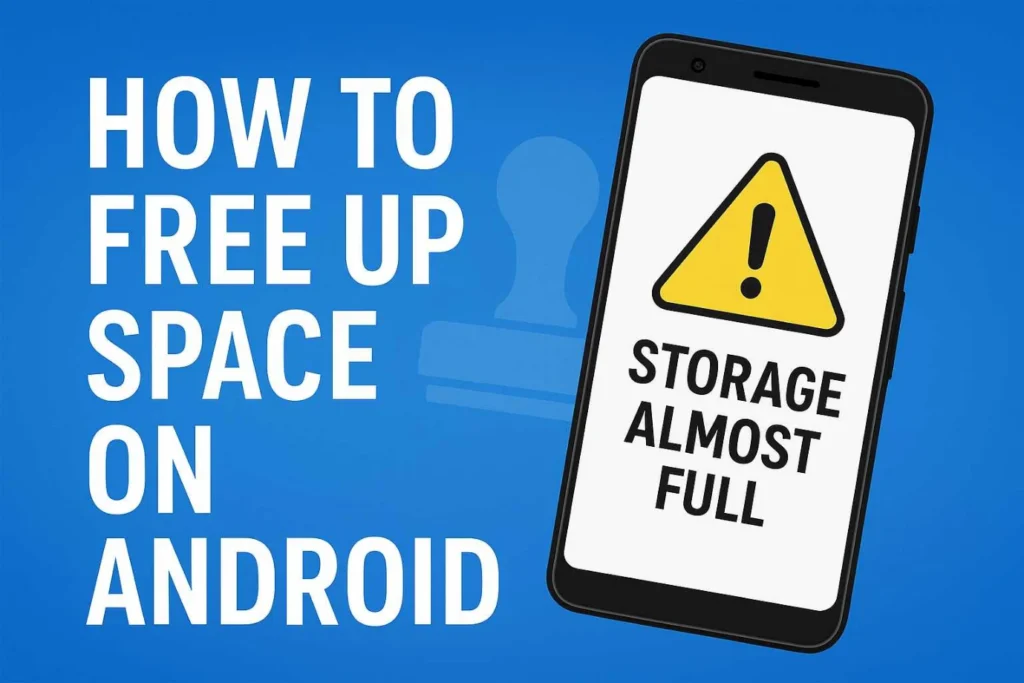
В этой статье разберем, откуда появляются лишние файлы, как восстановить производительность смартфона и освободить гигабайты пространства без риска потери важных данных.
Почему Android превращается в хранилище мусора
Во время просмотра сайтов, общения в мессенджерах и социальных сетях устройство автоматически сохраняет кэшированные данные и служебные файлы: рекламу, миниатюры изображений (thumbnails), кэшированные ссылки. Они остаются в скрытых папках, постепенно заполняя хранилище. Кроме того, система Android создает временные файлы обновлений, которые на старых моделях смартфонов не очищаются автоматически после установки, что также приводит к потере свободного пространства.
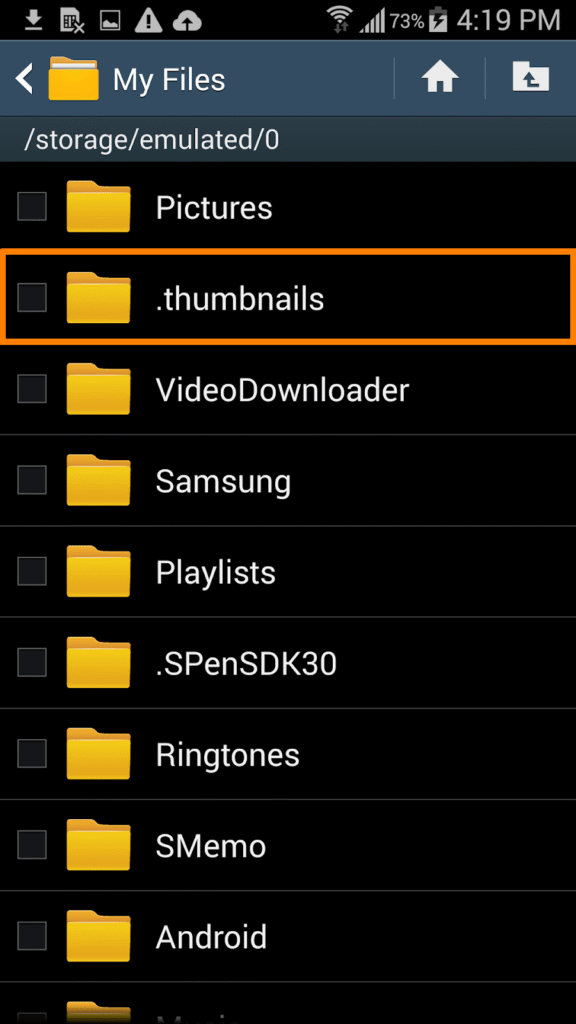
Мессенджеры автоматически дублируют полученные файлы: оригиналы сохраняются в чатах, копии — в галерее, а для быстрого предварительного просмотра создаются вышеупомянутые миниатюры. При активном общении, особенно в группах, за несколько недель накапливается немало фото, видео и голосовых сообщений, которые чаще всего остаются невостребованными.
Кроме этого, на многих Android-устройствах есть скрытая корзина, где удаленные файлы хранятся еще в течение 30 дней.
Быстрые методы для регулярного обслуживания
Начнем со встроенной функции «Освободить место» в разделе Настройки → Память. Она позволяет проанализировать большие файлы, скриншоты, загрузки и дубликаты. Этот инструмент показывает содержимое перед удалением, что дает возможность выборочно избавляться от лишнего без риска потерять важные данные.

Очистка кэша отдельных приложений осуществляется через Настройки → Приложения → [название приложения] → Память → Очистить кэш. Это особенно полезно для социальных сетей, браузеров и стриминговых сервисов. Имейте в виду, что эти программы автоматически повторно загрузят необходимые файлы во время работы.
Избегайте использования команды «Очистить данные», поскольку она сбрасывает настройки приложения, удаляет учетные записи и контент, сохраненный для просмотра офлайн.
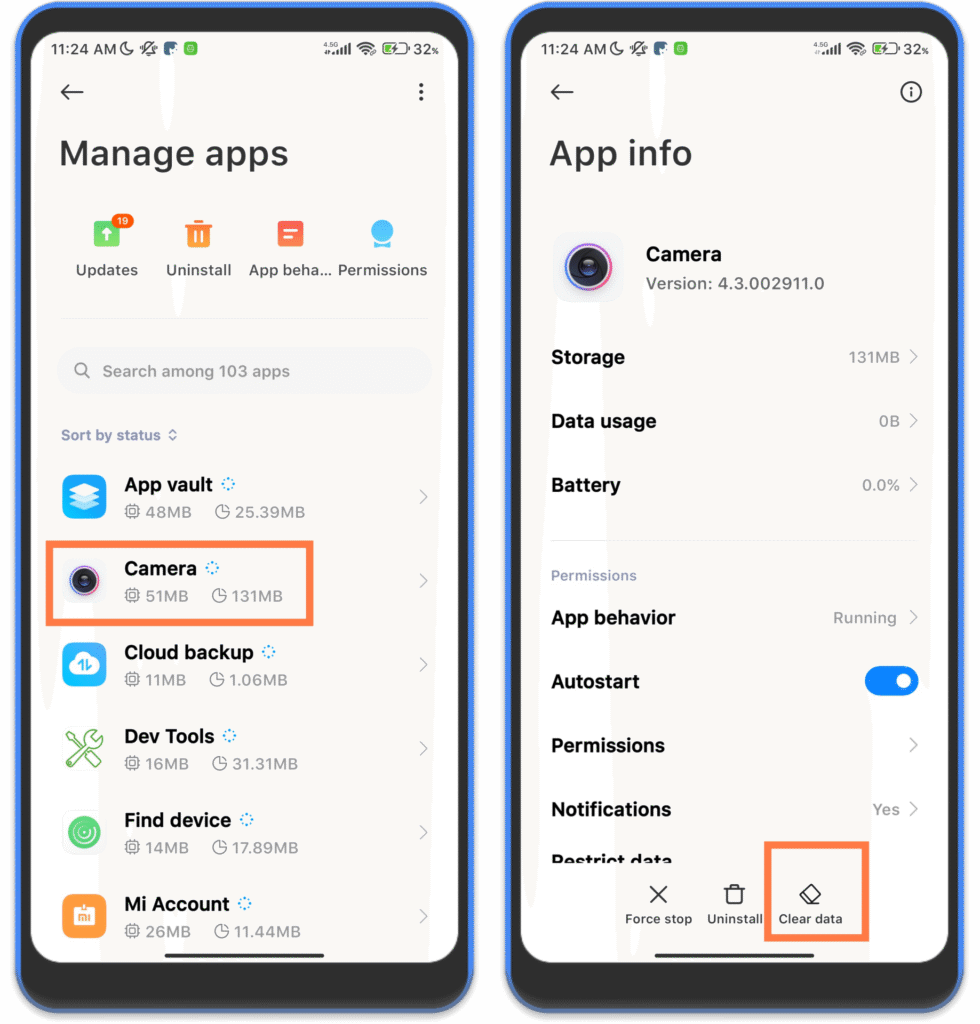
Сервис Google Photos имеет удобную функцию «Освободить место», которая находится в меню профиля пользователя. Она удаляет локальные копии фото и видео, которые уже сохранены в облаке, и таким образом помогает быстро восстановить свободное пространство. Перед активацией убедитесь, что резервное копирование завершено: проверьте наличие галочки на миниатюрах снимков.
В Google Play через Профиль → Управление приложениями и устройством → Установленные (там еще будет показатель заполненности памяти) можно отсортировать программы по размеру и удалить те, которыми вы не пользуетесь.
Приложения, которыми вы пользуетесь нечасто, стоит не удалять, а архивировать. Эта функция доступна также в Google Play в меню: Настройки → Общие → Автоматически архивировать приложения. Архивированные программы сохраняют все данные пользователя, но могут занимать значительно меньше места..
Список Не установленные — это лишь история предыдущих инсталляций: его чистка не освобождает место в памяти.
Стриминговые сервисы часто сохраняют офлайн-контент незаметно для пользователя. Spotify, YouTube Music и Netflix держат загруженные треки и эпизоды даже после их просмотра или прослушивания. Чтобы освободить место, откройте настройки каждого приложения и вручную удалите загрузки или очистите кэш — освободите от нескольких сотен мегабайт до нескольких гигабайт.
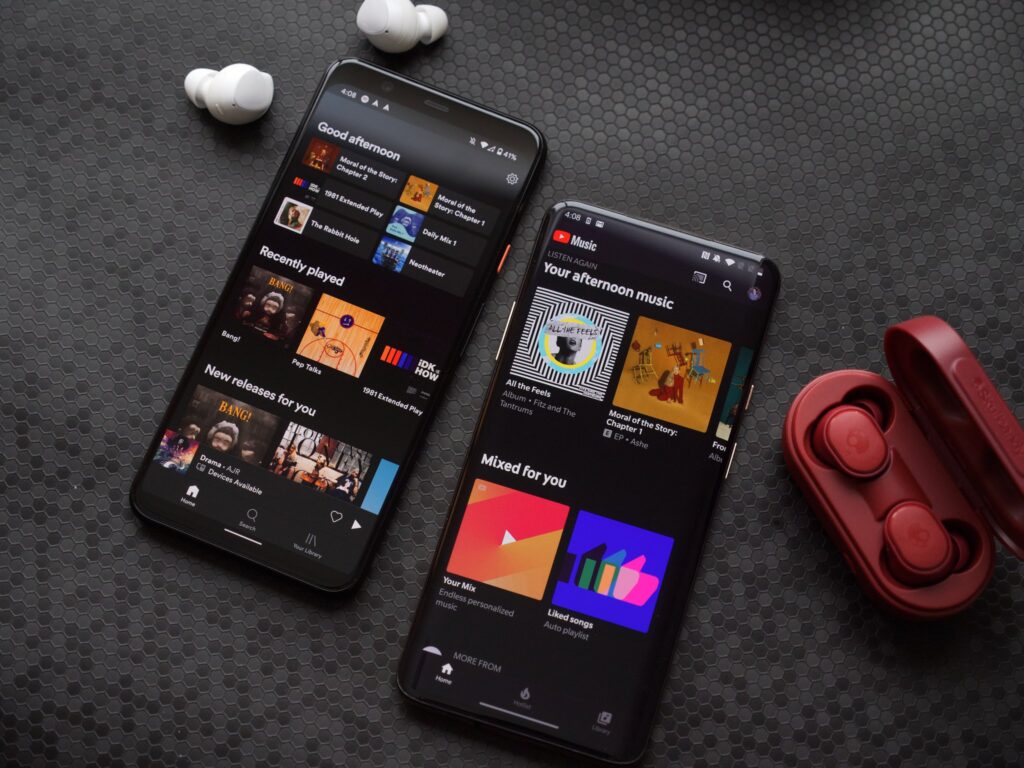
Отдельного внимания требуют мессенджеры:
- В WhatsApp перейдите в Настройки → Память и данные → Управление хранилищем (путь может отличаться или иметь другие названия пунктов). Здесь можно увидеть, какие чаты занимают больше всего пространства, и выборочно удалить ненужные медиафайлы.
- В Telegram откройте Данные и хранилище → Использование хранилища → Очистить кэш (путь может отличаться или иметь другие названия пунктов). Очистка временных файлов не повлияет на ваши сообщения. Также стоит активировать ограничения автоматической загрузки медиа, чтобы избежать повторного переполнения памяти. В приложении есть и другие полезные настройки — в частности, функции «Лимит кэша» и «Срок хранения медиа».
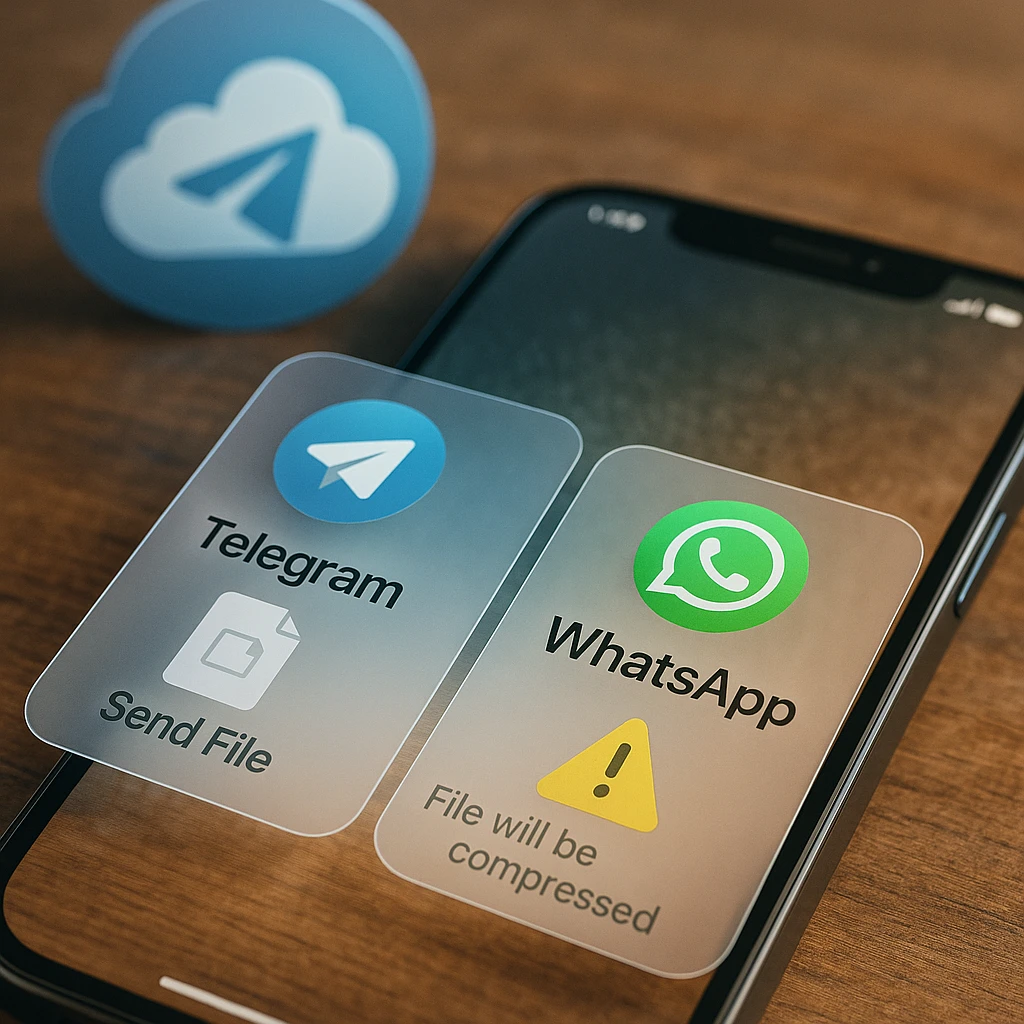
Папка «Загрузки» часто превращается в архив устаревших APK-файлов, PDF-документов и изображений из браузера. Отсортируйте ее содержимое по дате и удалите все, что старше месяца. Если файл не понадобился за это время — вероятно, он больше не нужен.
Из опыта автора, бывают и исключения, например, страховка на авто, которая действует в течение года.
Глубокая очистка без потери данных
Файловый проводник
Для работы со скрытыми файлами нужен файловый проводник. На смартфонах Samsung это приложение «Файлы», на других моделях он может называться «Проводник» или «Диспетчер файлов». Откройте его настройки. Обычно это три полоски, три точки или кнопка «Еще», и активируйте опцию «Показывать скрытые файлы и папки». Без этого система не отобразит служебные каталоги, в которых хранится технический кэш.
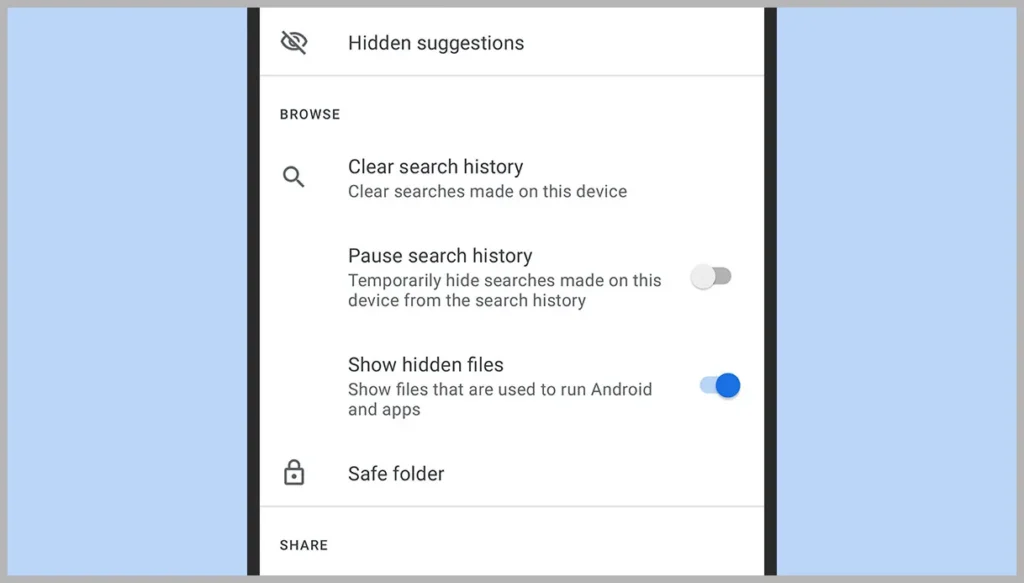
Затем в поиске введите «.thumbnails». Система найдет несколько (около трех-четырех) папок с тысячами миниатюр изображений, которые создавались при просмотре фото. Удаление этих файлов безопасно и освободит сотни мегабайт.
Android автоматически восстановит только необходимые миниатюры при следующем переходе в галерею. В то же время это может временно замедлить ее открытие.
Очистка на примере WhatsApp
В корневой папке устройства перейдите по пути Android → media → com.whatsapp → WhatsApp → Media. Далее откройте WhatsApp Images и удалите папку Sent. Повторите те же действия для WhatsApp Video → Sent и WhatsApp Audio → Sent. Эти папки содержат дубликаты файлов, которые вы отправляли в чатах. Оригиналы останутся без изменений, поэтому очистка не повлияет на ваши медиа.
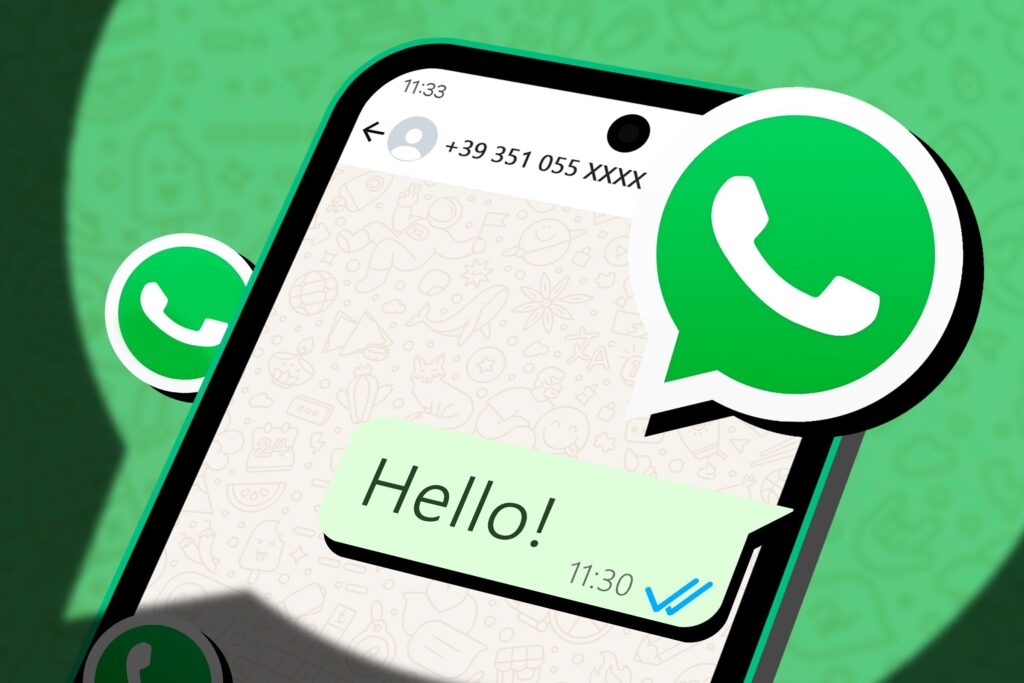
Альтернативный и безопасный способ без использования файлового проводника: WhatsApp → Настройки → Память и данные → Управление хранилищем.
После удаления миниатюр предварительный просмотр медиа может загружаться медленнее, пока не будет восстановлен кэш.
Расширенные возможности для опытных пользователей
Обратите внимание на скрытый резерв памяти — это bloatware, то есть предустановленные производителем или оператором программы. Они часто работают в фоновом режиме, потребляя ресурсы устройства. Чтобы освободить место, откройте Настройки → Приложения → примените фильтр «Системные», после чего выберите опцию «Отключить» или «Удалить обновления» для сервисов, которые вы не используете. Разумеется, их не всегда можно удалить.

Важно отключать только те элементы, функции которых вам известны, ведь некоторые системные компоненты критичны для стабильной работы Android.
Если же памяти катастрофически не хватает, а система работает нестабильно, поможет сброс к заводским настройкам. Перед этим обязательно создайте резервную копию данных через Google One или встроенные средства резервирования. После восстановления не спешите устанавливать все приложения сразу — добавляйте только те, что действительно нужны.
Профилактика вместо лечения
Чтобы избежать засорения галереи, настройте мессенджеры так, чтобы медиафайлы не сохранялись автоматически. В WhatsApp откройте Настройки → Чаты и отключите опцию «Видимость медиа» — после этого полученный контент больше не будет попадать в галерею.
В Telegram можно гибко контролировать автозагрузку контента: в разделе Данные и хранилище установите собственные ограничения для фото, видео и документов в зависимости от типа соединения: Wi-Fi или мобильного интернета.

Раз в месяц проверяйте раздел «Большие файлы» во встроенном менеджере памяти — именно там обычно сосредотачиваются гигабайты старых видео и документов. Не забывайте и про скриншоты: они накапливаются незаметно, хотя большинство из них нужны лишь временно.
Для фото и видео активируйте резервное копирование в Google Photos с параметром «Высокое качество» — этот режим обеспечивает сохранение снимков без видимой потери качества.
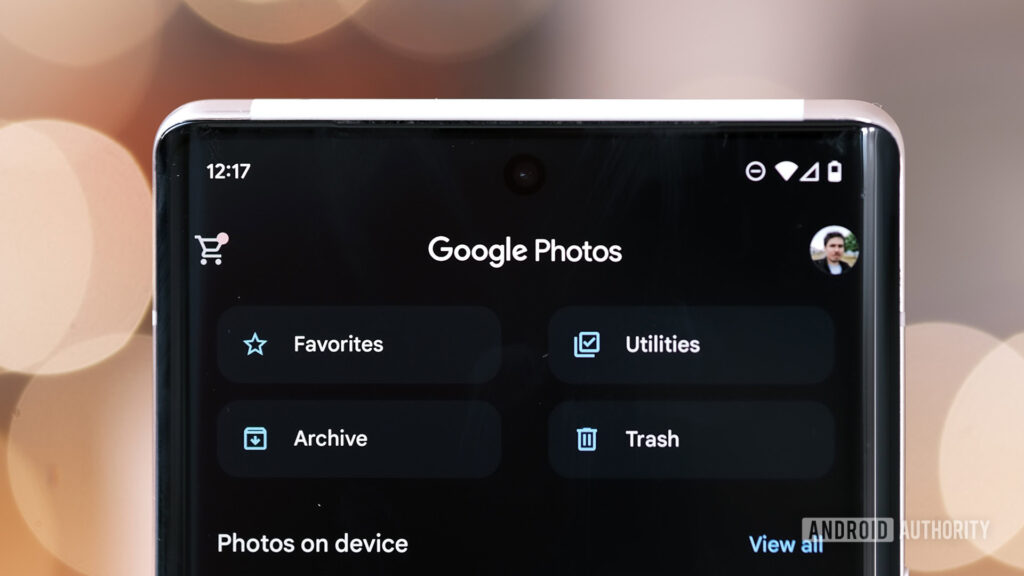
Регулярно обновляйте Android и установленные программы — новые версии операционной системы оптимизируют кэш и временные файлы. Включите автоматическое обновление приложений только через Wi-Fi, чтобы не тратить мобильный трафик и контролировать время обновлений.
Также желательно избегать сторонних «очистителей» из Google Play. Большинство таких приложений показывают навязчивую рекламу, предлагают платные «премиум-функции» и могут собирать личные данные. Встроенных инструментов Android вполне достаточно для эффективной очистки системы и поддержания ее производительности без дополнительных рисков для безопасности.

В качестве варианта можете воспользоваться Files by Google — официальным файловым менеджером от разработчиков Android. В отличие от сторонних проводников, это приложение не передает личные данные сторонним сервисам и имеет встроенные средства для анализа памяти. Программа автоматически обнаруживает дубликаты, большие файлы и редко используемые приложения, и предлагает удалить их без риска для системных каталогов.
Если смартфон поддерживает карты памяти, перенесите архивы фото, видео и документов на SD-карту или внешний накопитель через OTG-кабель. Дополнительно воспользуйтесь облачными сервисами — Google Drive, OneDrive, Dropbox — для синхронизации галереи и резервного копирования. При необходимости можно оформить подписку на дополнительное пространство.
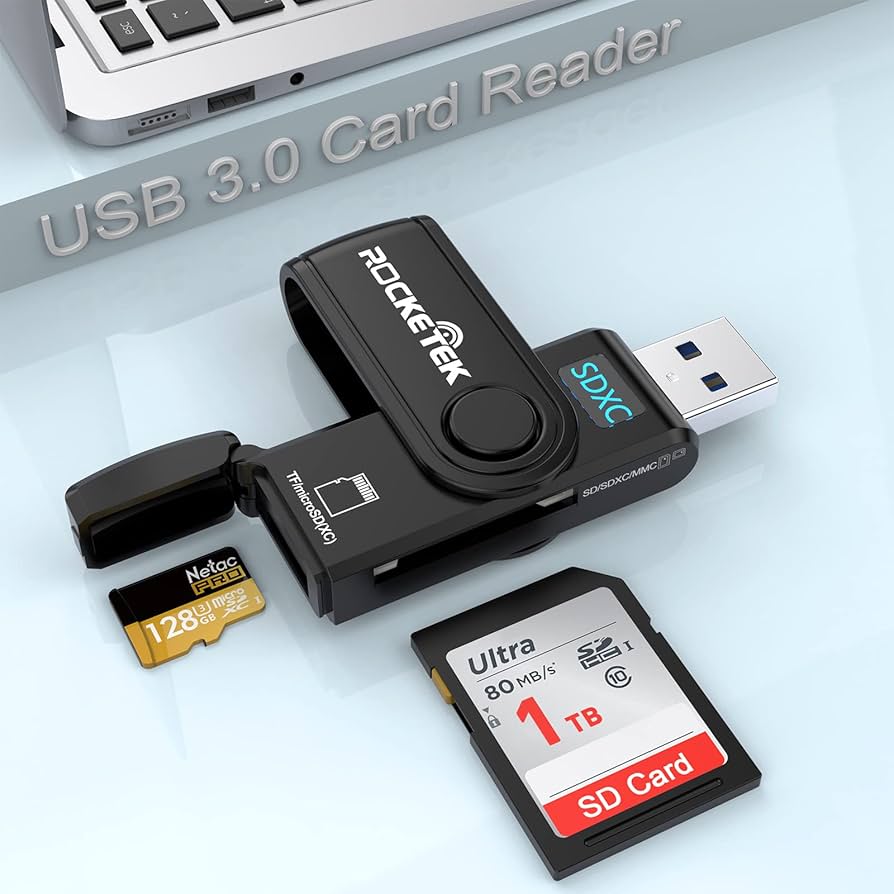
Системный подход к очистке памяти помогает держать ситуацию под контролем. Достаточно время от времени удалять скрытые файлы и ограничить автоматическое сохранение медиа, и свободного места будет хватать без постоянных напоминаний.